Epson WorkForce WF-3520DWF: D
D: Epson WorkForce WF-3520DWF
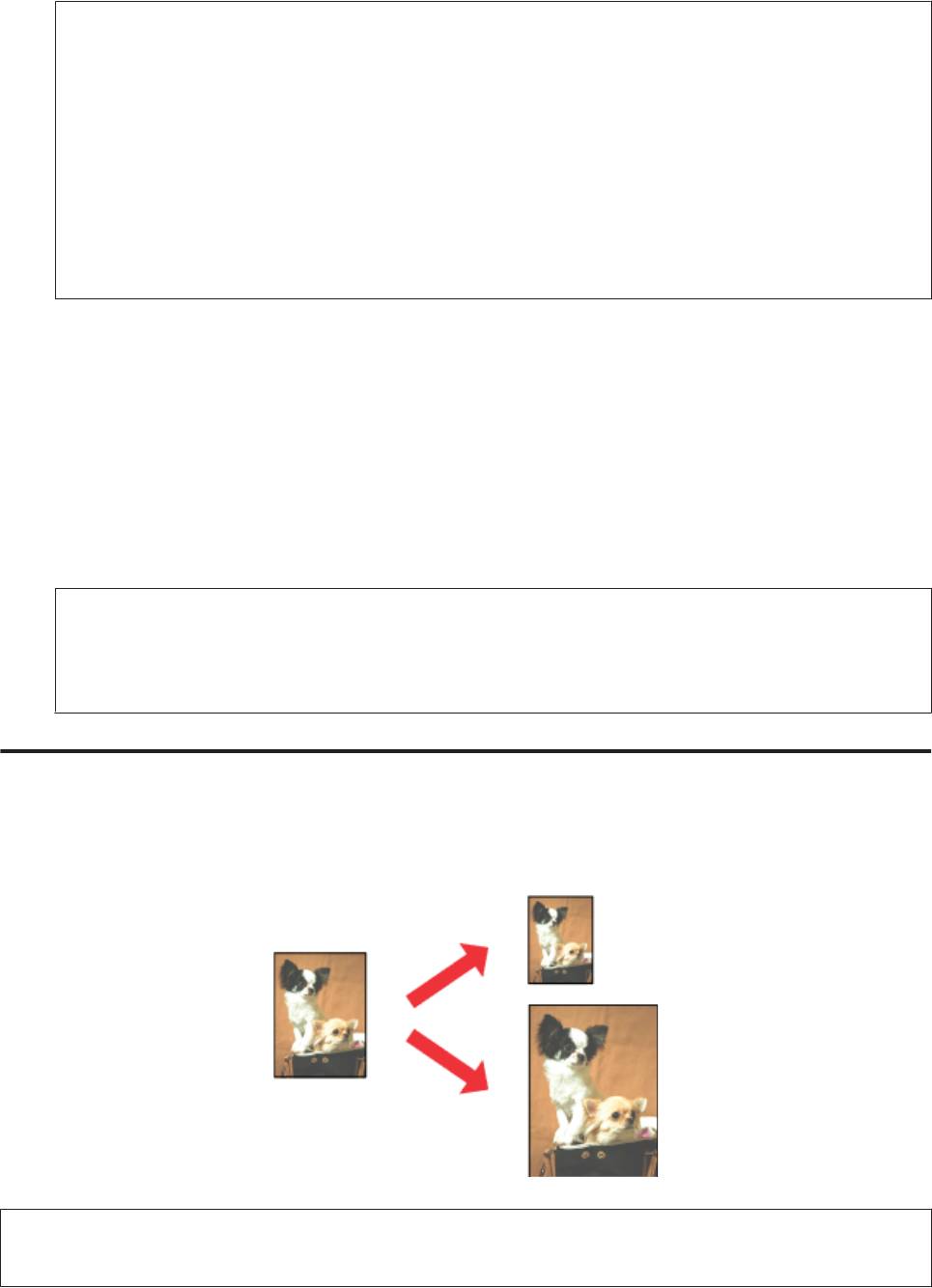
Руководство пользователя
Печать
Проверьте другие параметры и запустите печать.
D
Примечание:
❏ Для автоматической печати, а также для печати насыщенных изображений, например,
фотографий и графиков рекомендуется настроить параметры в окне Print Density Adjustment
(Регулировка плотности печати).
❏ Реальная ширина отступа для переплета зависит от настроек вашего приложения. Перед печатью
всего задания поэкспериментируйте, распечатав несколько листов.
❏ При двусторонней печати вручную можно сначала напечатать четные страницы. При печати
нечетных страниц в конце задания печати выдается пустой лист бумаги.
❏ При печати вручную перед повторной загрузкой бумаги убедитесь в том, что чернила полностью
высохли.
Основные настройки устройства для Mac OS X
Откройте диалоговое окно Print (Печать).
A
& «Доступ к драйверу принтера в Mac OS X» на стр. 44
Установите соответствие настройки на панели Two-sided Printing Settings (Настройки двухсторонней
B
печати).
Проверьте другие параметры и запустите печать.
C
Примечание:
для печати насыщенных изображений, например, фотографий и графиков рекомендуется настроить
параметры Print Density (Плотность печати) и Increased Ink Drying Time (Увеличенное время высыхания
чернил) вручную.
Печать по размеру страницы
Позволяет автоматически увеличивать или уменьшать размер вашего документа, чтобы подогнать его под
размер выбранной бумаги.
Примечание:
При использовании некоторых настроек эта функция может быть недоступна.
53
Оглавление
- !
- Знакомство с устройством
- Обращение с бумагой
- A
- B
- D
- F
- A
- C
- E
- A
- D
- A
- C
- A
- B
- A
- Копирование
- A
- J
- B
- Печать
- A
- B
- H
- C
- G
- C
- A
- D
- A
- C
- B
- Сканирование
- D
- G
- A
- C
- A
- E
- C
- I
- A
- E
- A
- C
- G
- A
- E
- Факс
- A
- B
- A
- F
- A
- D
- I
- A
- B
- A
- C
- Дополнительные функции
- Список меню панели управления
- Замена чернильных картриджей
- A
- B
- A
- H
- G
- A
- B
- E
- H
- Обслуживание устройства и программного обеспечения
- B
- A
- D
- A
- G
- J
- A
- !
- E
- C
- G
- C
- A
- D
- B
- Перенос данных с помощью внешнего устройства хранения
- C
- D
- Индикаторы ошибок
- Устранение неисправностей при печати/ копировании
- A
- B
- !
- A
- C
- E
- B
- C
- B
- A
- F
- A
- !
- A
- B
- Устранение неисправностей при сканировании
- A
- D
- Устранение неисправностей факса
- Информация о продукте
- Обращение в службу технической поддержки






